
Google Search Consoleからメールが来た。「サイトでカバレッジの問題が新たに検出されました」って言われても何のことだかサッパリわかりませんけど…。どうすればいいの?
そんなお悩みを解決します。
[サイトでカバレッジの問題が新たに検出されました]の内容を確認
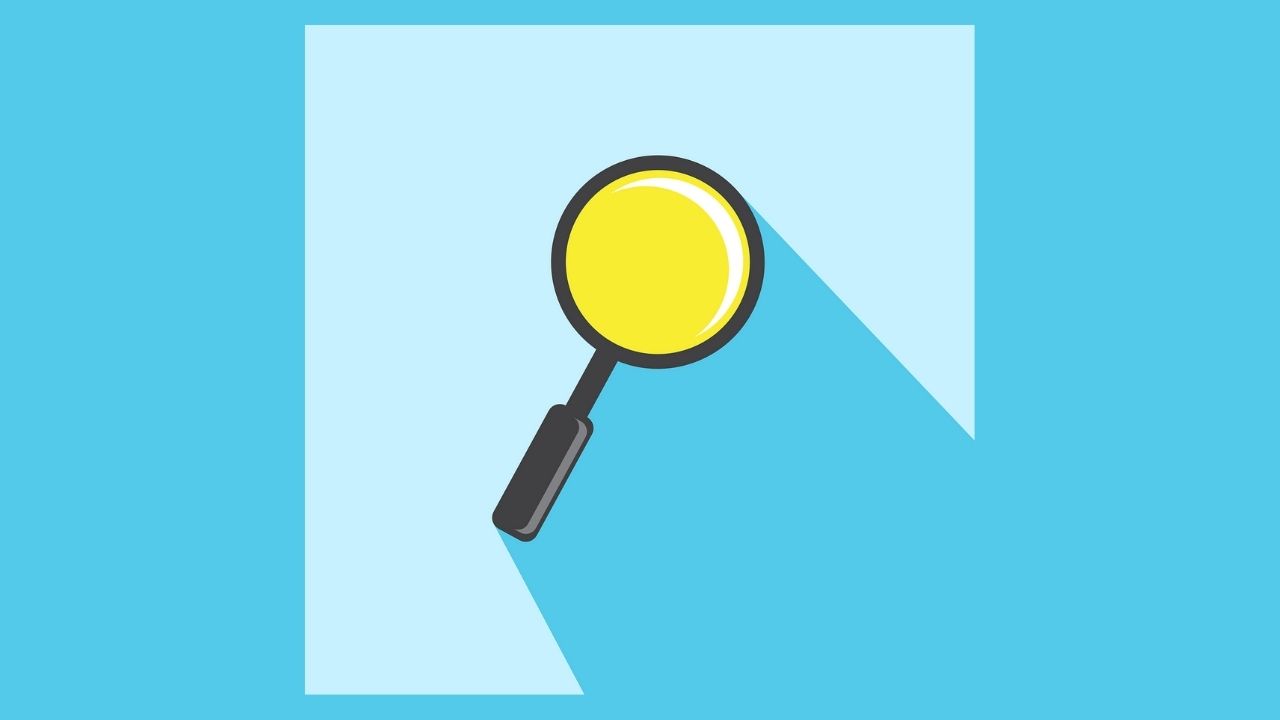
(1)Google Search Consoleから届いたメールのメッセージにカバレッジの問題を解決するのリンクボタンがありますのでクリックします。
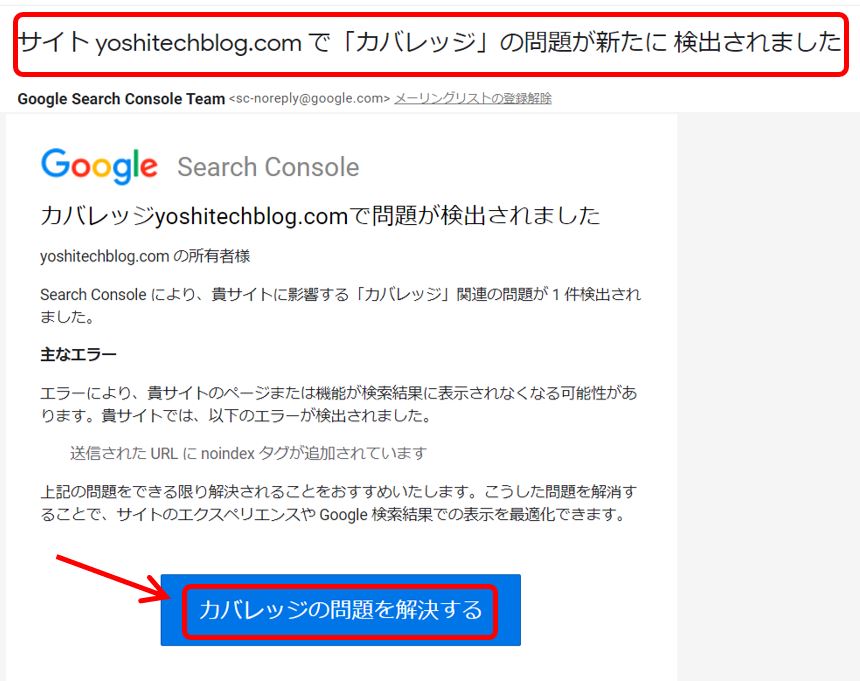
(2)Google Search Consoleのページに移動します。
「送信されたURLにnoindexタグが追加されています」という記載がありステータスはエラーとなっています。
該当ページは「1」件。
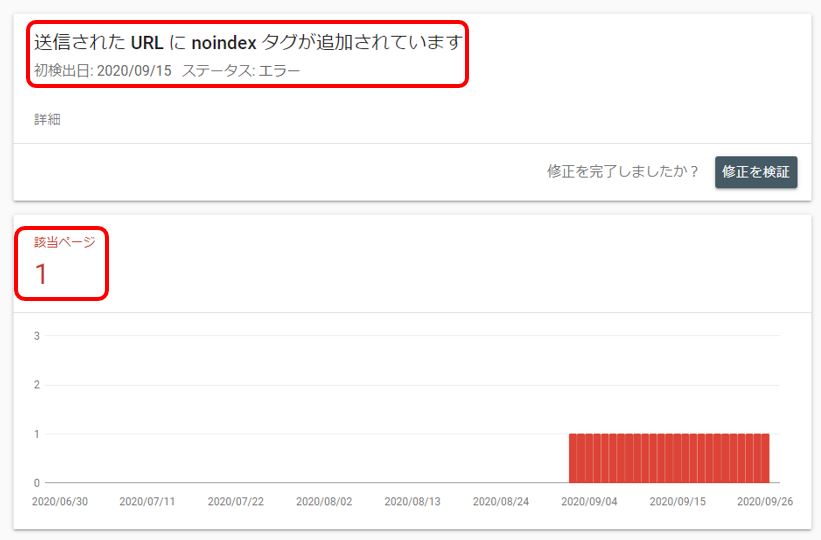
(3)ページの下に該当ページのURLが記載されています。
「https://yoshitechblog.com/sitemap.html」となっており、どうやら「sitemap.html」というページが今回のエラーの原因となっているようです。
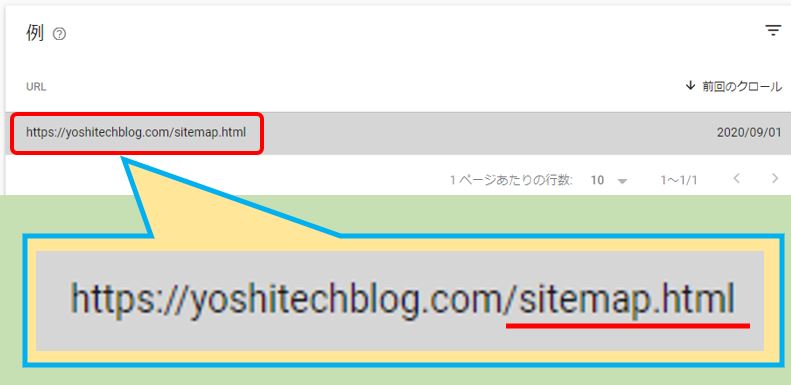
[sitemap.html]はGoogle XML Sitemapsが生成している
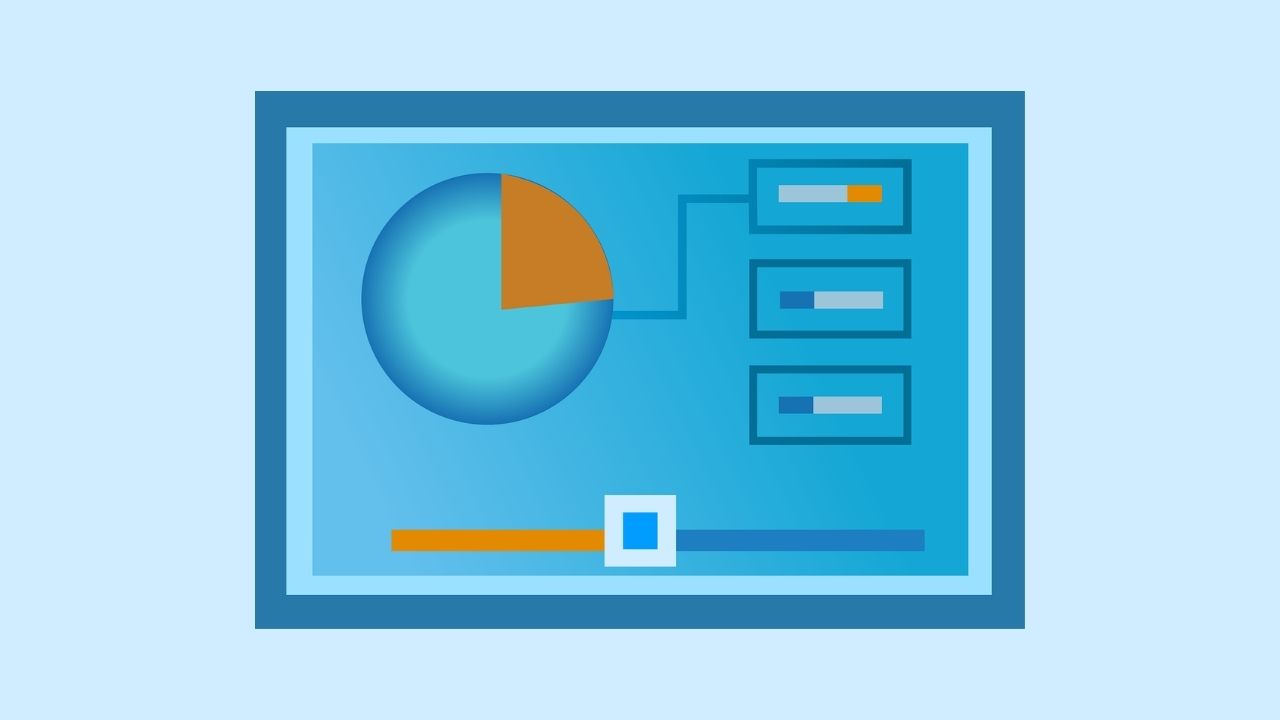
調べてみると「sitemap.html」というのは「Google XML Sitemaps」が自動生成しているページ(データ?)とのこと。
ちなみに「Google XML Sitemaps」はGoogle検索エンジン向けのサイトマップ作製用プラグインで、おそらくほとんどのWordPress使用者はインストールしているはずです。
関連 XMLサイトマップの必要性と導入方法|WordPress
これは「Google XML Sitemaps」からGoogleに自動送信される「sitemap.html」というデータに「noindex」を指示するタグが含まれている為にGoogle側がエラー扱いにしている状態ということが解りました。
参考 noindexでSEO対策!効果的な使い方や設定方法をご紹介|デジmag.
XML Sitemapsから送信される[sitemap.html]はnoindexで良いのか?
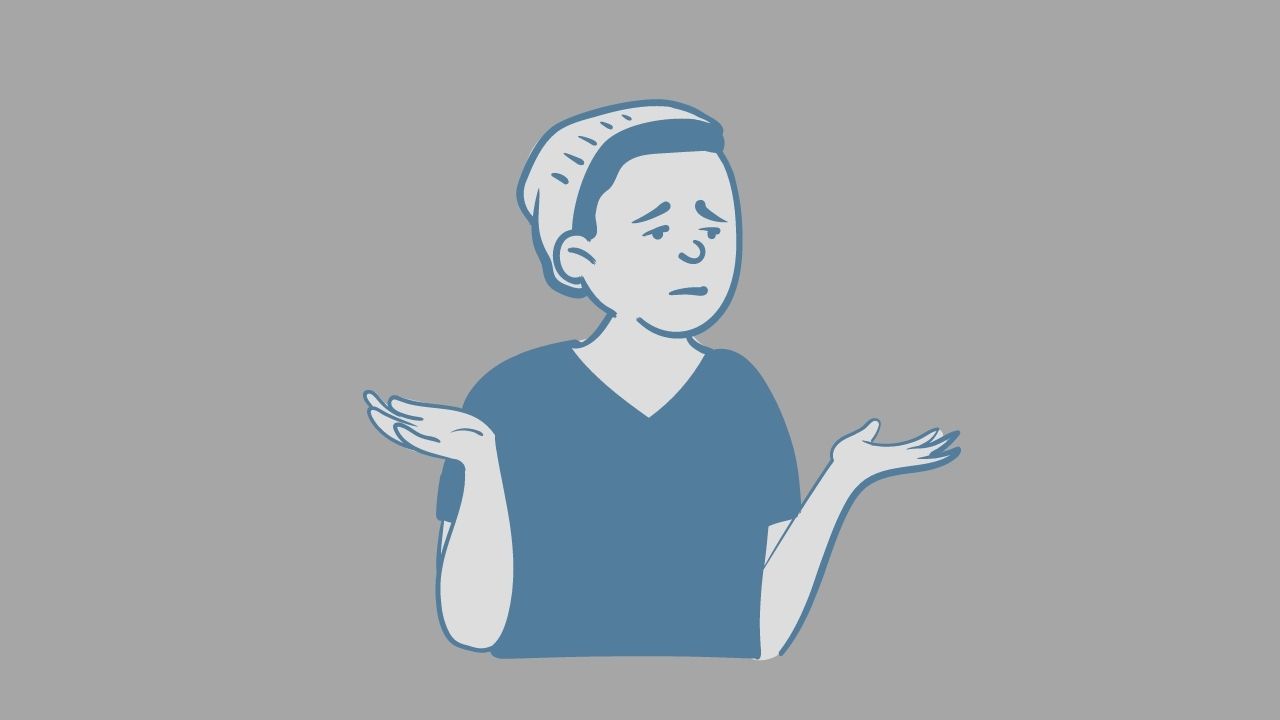
結論から言うと[sitemap.html]はnoindexのままで良いです。
つまり「別にこのまま何も対策しなくても良い」という事になります。
この現象でGoogleから来たメールの内容を解りやすく言いかえると、

あなたのサイトから送信されてくる情報の中でnoindex扱いになっているページがあるけどホントにそれでいい?
indexしなくてもいいんですか~?
といった「確認のメール」と考えて良いです。
不具合は無いようですが、サーチコンソール上でエラーが存在する状態は気分的にもモヤモヤしますし、もしかしたら後々重大な不具合に発展するかもという不安があるので解除したいですよね。
この状態は[sitemap.html]をGoogleのindexの判断対象から除外することで解決します。
対処方法:Google XML Sitemapsの設定を変更

(1)WordPress管理画面(ダッシュボード)の設定⇒XML-Sitemapをクリックします。
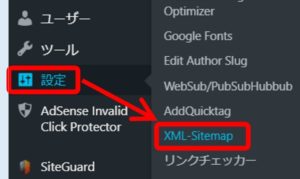
(2)「XML Sitemap」の設定画面で基本的な設定のHTML形式でのサイトマップを含めるのチェックを外して無効にします。
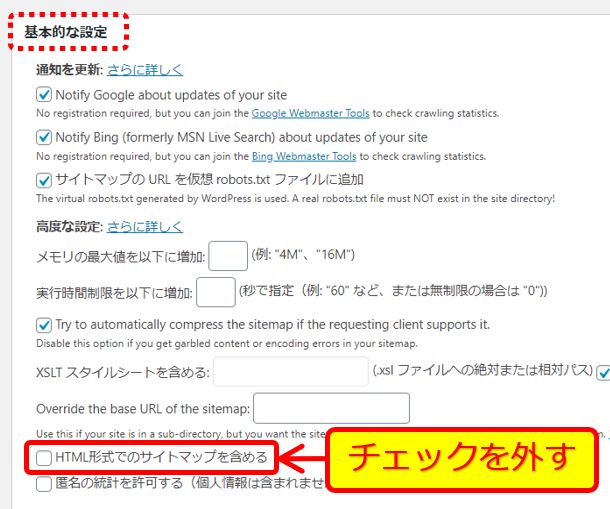
(3)一番下にスクロールし設定を更新をクリックします。
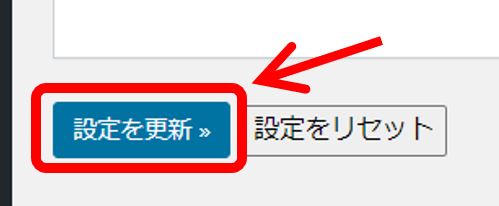
これで設定変更は完了です。
対策作業はとても簡単ですが設定の変更はGoogleが検証するまでは反映されません。
サーチコンソール上のエラー状態はそのまましばらく続きます。
XML Sitemapsの修正がGoogleに反映するまで1週間
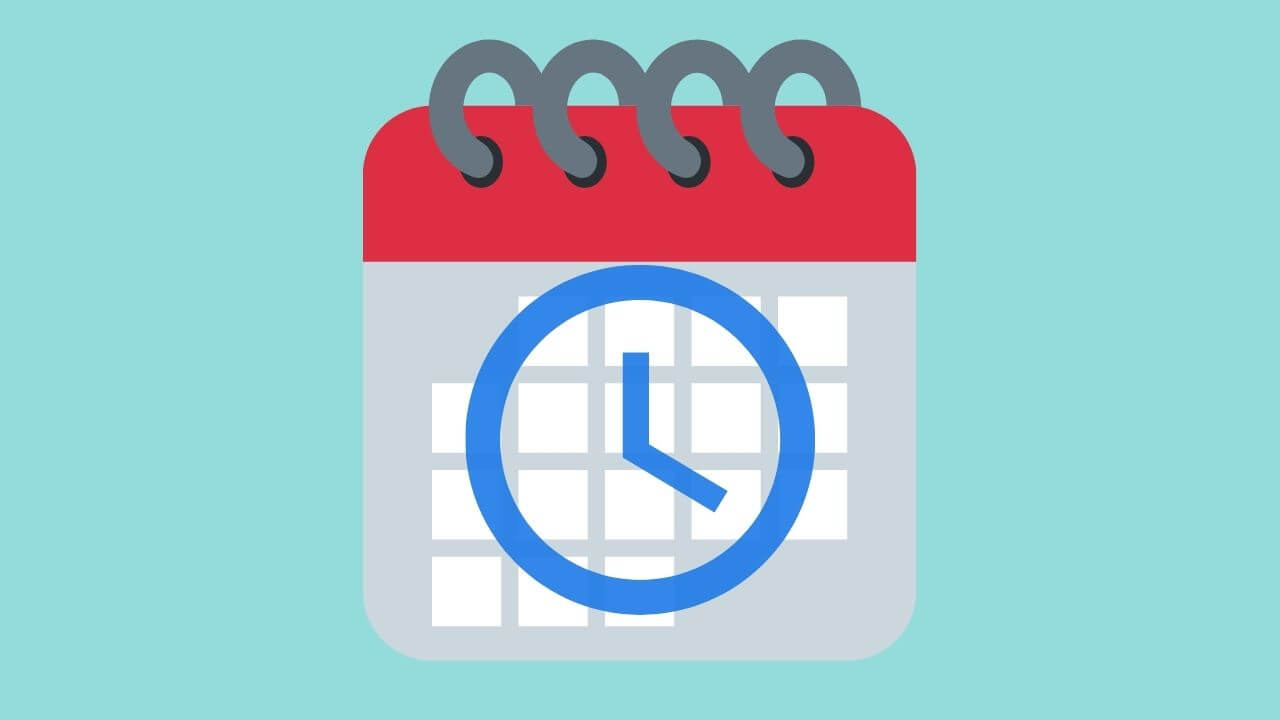
「XML Sitemap」でHTML形式でのサイトマップを含めるを無効に設定してもすぐにはGoogleサーチコンソールに反映されません。
私の場合は約1週間かかりましたのでそれくらいの日数はかかると思って気長に待ちましょう。
カバレッジ問題が修正されるとGoogleからメールが来ます
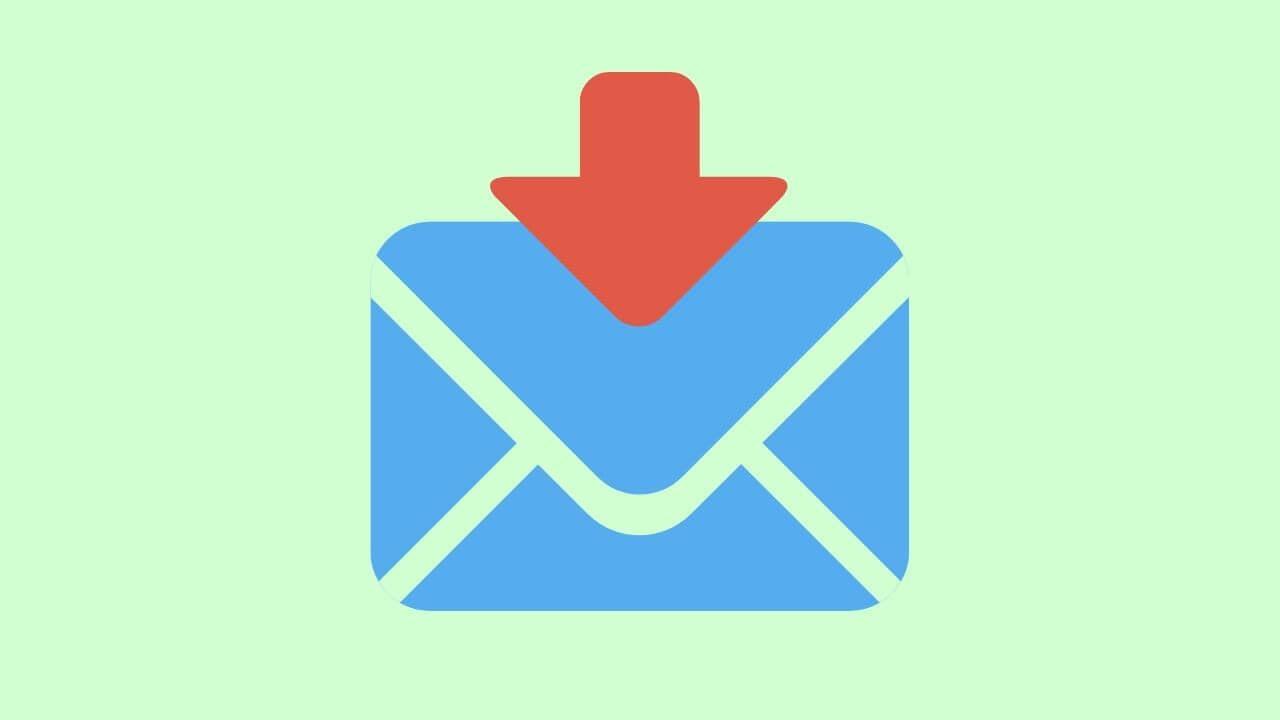
(1)XML Sitemapsの設定がGoogleで確認されるとカバレッジの問題が修正された内容のメールが届きます。
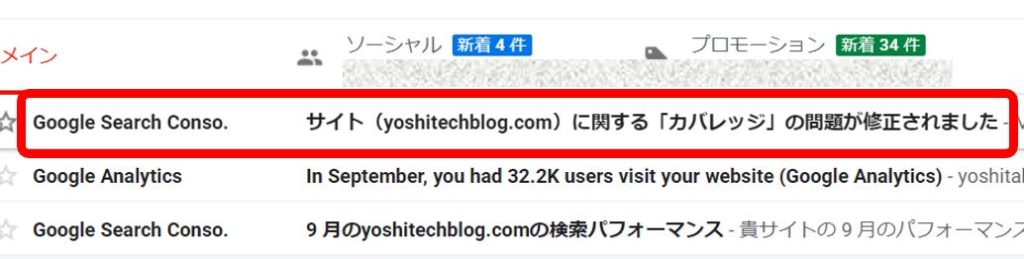
(2)メール内のリンクをクリックしてGoogleサーチコンソールの管理画面を確認しましょう。
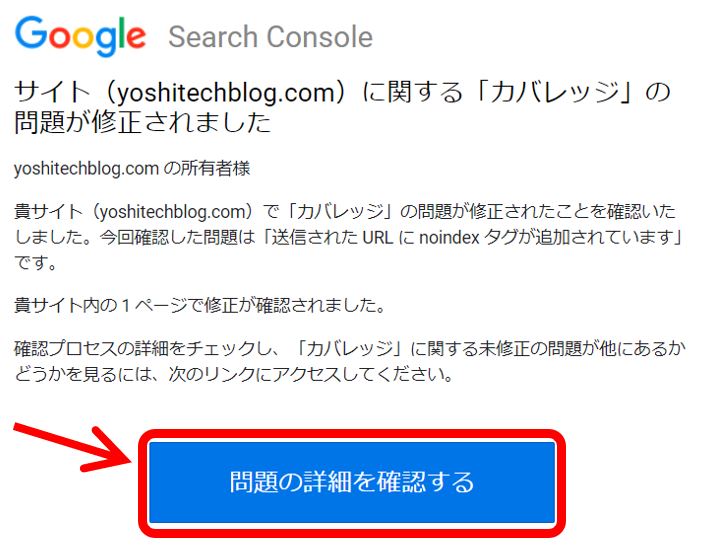
(3)検証が合格になって、エラーの該当ページも0になりました。
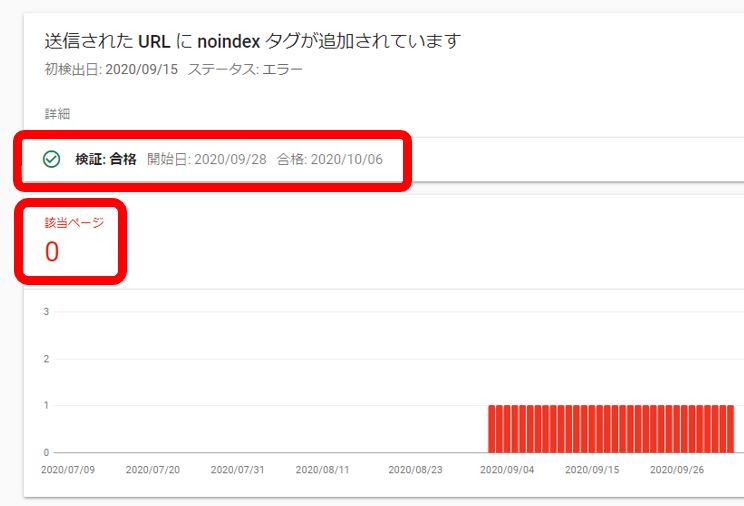
拡大↓
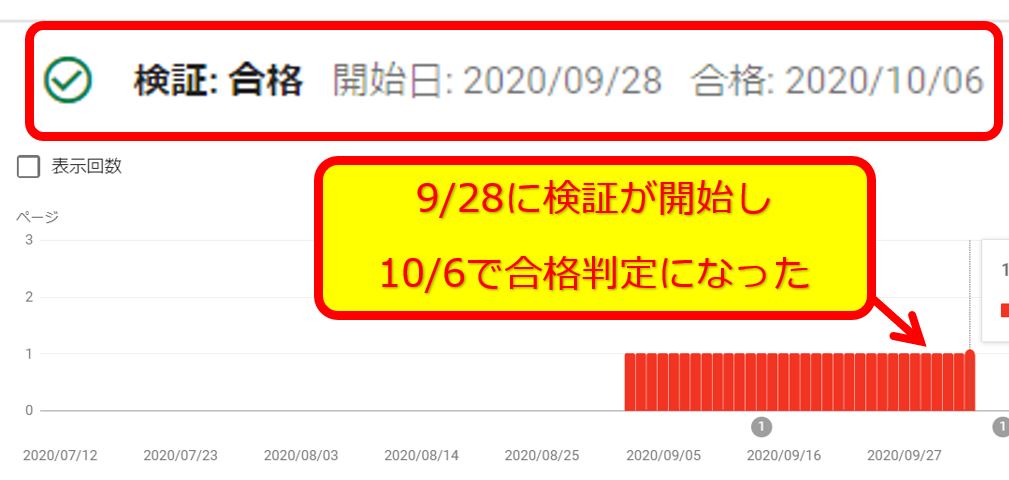

これで対策作業と修正の確認は完了です。
気分的にもスッキリします!
まとめ:知識ゼロでもGoogle検索(ググる)で解決できる
今回は「サイトでカバレッジの問題が新たに検出されました」というメールがGoogleから届き、その原因が「sitemap.html」だった場合の対処方法をご紹介しました。
今回の件は、
- カバレッジ
- noindex
- sitemap.html
などの、普段聞き慣れないキーワードが多すぎてGoogleから何を言われているのかも良く解らない状況からのスタートでした。
もちろん自分の知識だけでは解決まで辿りつけないので、Google検索でいろいろな先人の知恵を借りて内容を理解し、解決することができました。
Google検索(ググる)という行動の習慣があれば知識ゼロでも問題解決できます。
やはりGoogle検索は便利ですね。


コメント
すみません。教えてください。私のページの 送信された URL に noindex タグが追加されています ここにチェックは 元々はいっていないのですが、エラーメッセージが来ています。その場合 どうすれば良いのでしょうか?
emaさん初めまして。コメントありがとうございます。
XML Sitemapの設定で「HTML形式でのサイトマップを含める」のチェックを外して無効にしてもnoindexの状態が続いているということでよろしいでしょうか?
WordPress環境によってもアプローチが様々ですので、下記サイトが参考になりそうなのでリンクを貼ります。
https://support.google.com/webmasters/thread/47074709/%E3%81%AA%E3%81%AB%E3%82%92%E3%81%97%E3%81%A6%E3%82%82%E3%80%8C%E9%80%81%E4%BF%A1%E3%81%95%E3%82%8C%E3%81%9F-url-%E3%81%AB-noindex-%E3%82%BF%E3%82%B0%E3%81%8C%E8%BF%BD%E5%8A%A0%E3%81%95%E3%82%8C%E3%81%A6%E3%81%84%E3%81%BE%E3%81%99%E3%80%8D%E3%81%8C%E7%9B%B4%E3%82%89%E3%81%AA%E3%81%84%E3%80%82?hl=ja
何パターンか対策案が紹介されていますので確認してみてください。
不明点あればまたご連絡いただけますか。
宜しくお願いします。^^